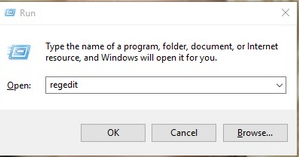Cara Mengaktifkan Efek Blur Background di Start Menu Windows 10
Cara Mengaktifkan Efek Blur Background di Start Menu Windows 10 - Start Menu di Windows 10 telah ditambahkan sedikit rombakan oleh Microsoft yaitu adanya fungsi Start Screen dari Windows 8 dan fungsi Start Menu dari Windows 7, mengelompokkan dalam satu tempat daftar aplikasi desktop dan modern apps. Selain itu pada panel Settings baru ada beberapa pengaturan yang tidak tersedia. Dengan mengedit Registry maka beberapa perubahan kecil akan terjadi.
Start Menu Windows 10 secara default menggunakan background transparant. Namun tampilan Start Menu Windoows 10 dapat diubah menjadi efek blur di bagian background hanya dengan sedikit tweak registry. Dalam artikel ini kami akan membahas tentang bagaimana cara mengaktifkan efek blur background di Start Menu Windows 10.
Langkah selanjutnya anda buka keys dengan alamat atau path seberti berikut ini:
HKEY_CURRENT _USER\SOFTWARE\Microsoft\Windows\CurrentVersion\Themes\Personalize
Di bagian kanan window, terdapat key yang namanya EnableBlurBehind. Setelah itu anda klik kanan lalu klik Modify. Value dari 0 anda ubah menjadi 1. Jika sudah klik OK. Apabila tidak ada, anda dapat melakukan klik kanan, kemudian pilih New>DWORD 32-bit.
Jika sudah anda restart komputer anda, setelah komputer menyala maka Start Menu Windows 10 akan terlihat efek background blur.
Apabila Start Menu dengan background transparan ingin anda aktifkan lagi, pada EnableBlurBehind anda tinggal merubah value menjadi 0.
Artikel Terkait: Cara Menampilkan Start Menu Secara Full Screen di Windows 10.
Demikian informasi yang dapat kami bagikan kepada anda tentang Cara Mengaktifkan Efek Blur Background di Start Menu Windows 10, semoga bermanfaat.
Start Menu Windows 10 secara default menggunakan background transparant. Namun tampilan Start Menu Windoows 10 dapat diubah menjadi efek blur di bagian background hanya dengan sedikit tweak registry. Dalam artikel ini kami akan membahas tentang bagaimana cara mengaktifkan efek blur background di Start Menu Windows 10.
Cara Mengaktifkan Efek Blur Background di Start Menu Windows 10
Langkah pertama silahkan anda buka Registry Editor dengan cara menekan tombol Win/Start pada keyboard kemudian tekan R, lalu ketikkan regedit.Langkah selanjutnya anda buka keys dengan alamat atau path seberti berikut ini:
HKEY_CURRENT _USER\SOFTWARE\Microsoft\Windows\CurrentVersion\Themes\Personalize
Di bagian kanan window, terdapat key yang namanya EnableBlurBehind. Setelah itu anda klik kanan lalu klik Modify. Value dari 0 anda ubah menjadi 1. Jika sudah klik OK. Apabila tidak ada, anda dapat melakukan klik kanan, kemudian pilih New>DWORD 32-bit.
Jika sudah anda restart komputer anda, setelah komputer menyala maka Start Menu Windows 10 akan terlihat efek background blur.
Apabila Start Menu dengan background transparan ingin anda aktifkan lagi, pada EnableBlurBehind anda tinggal merubah value menjadi 0.
Artikel Terkait: Cara Menampilkan Start Menu Secara Full Screen di Windows 10.
Demikian informasi yang dapat kami bagikan kepada anda tentang Cara Mengaktifkan Efek Blur Background di Start Menu Windows 10, semoga bermanfaat.